手把手教你黑白群晖NAS安装破解版ROON音乐播放器1.6
什么是Roon?
roon不能说是一个播放软件,它是一个系统,由Roon Server为核心构建的,Roon Server本身不存储任何音乐文件,你也不需要把任何的音乐文件存储到它里面,他可以读取你本地的任何共享文件夹里的音乐文件,然后从他庞大的数据库中,帮你归类音乐文件,只要是信息齐全的,它没什么不认识的。
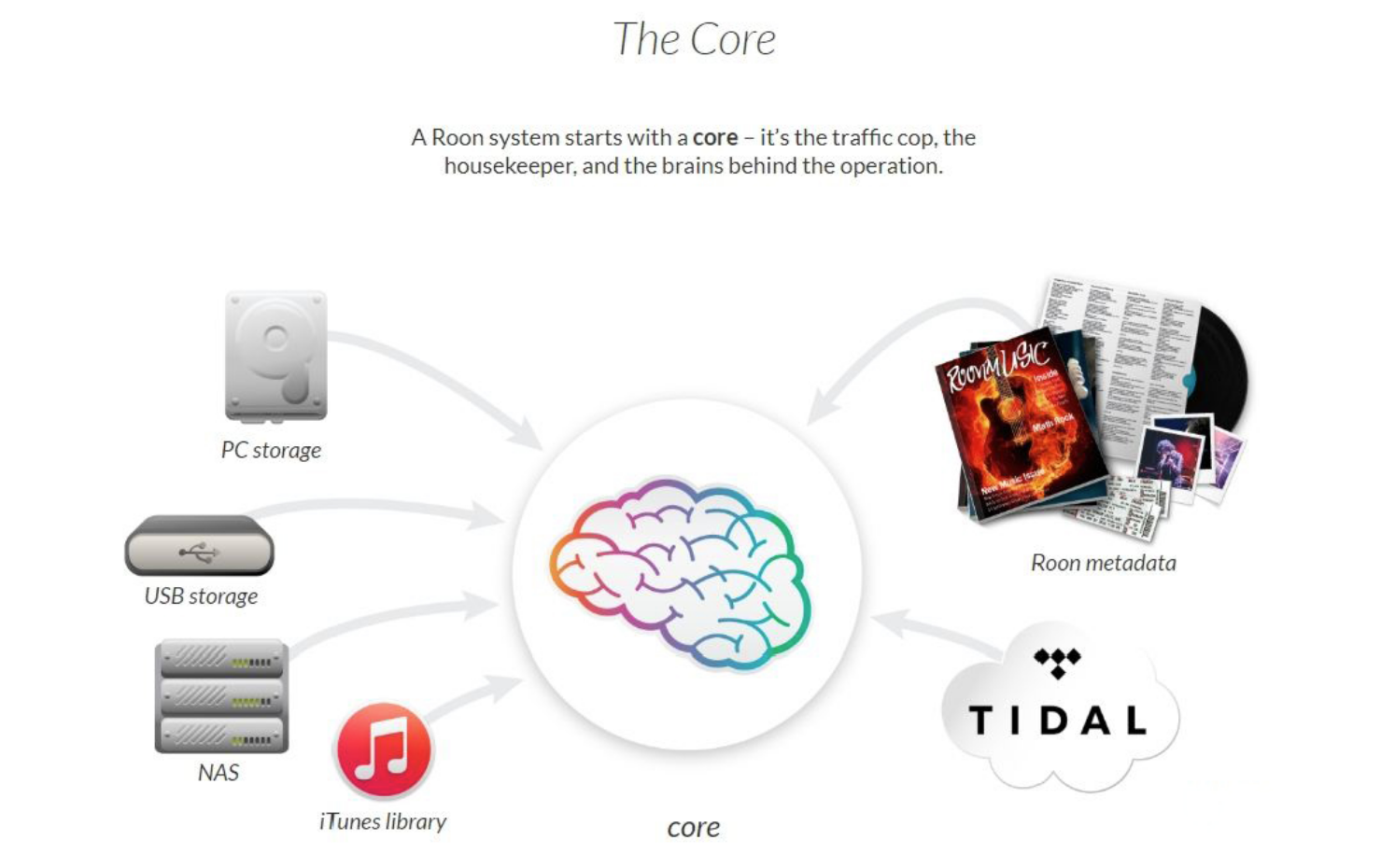
然后,重点来了。他可以通过IPAD、手机、PC这些设备,来控制你的其他设备播放你本地的别的设备里的音乐,并且可以接入你的家庭智能系统。
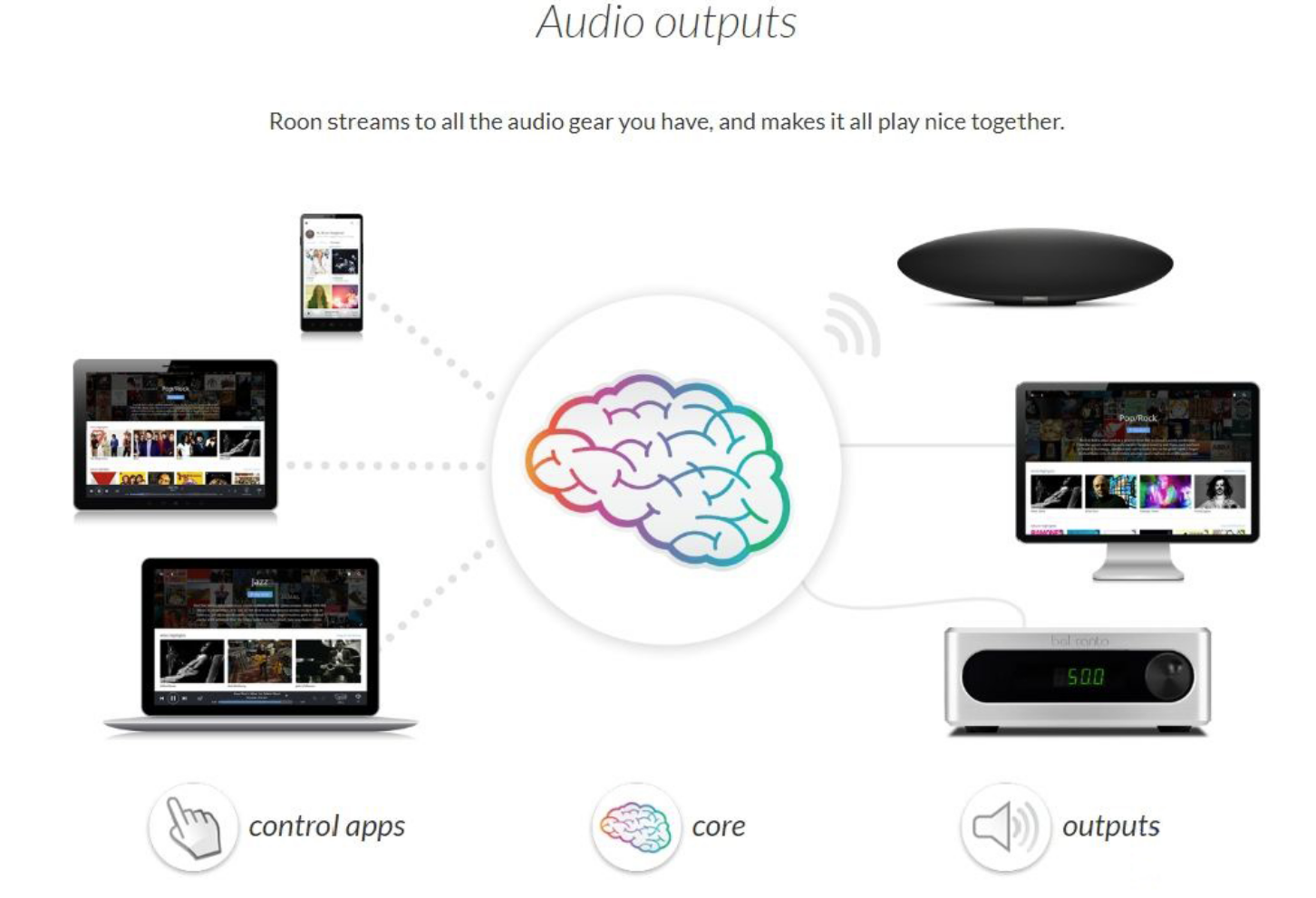
然后你可以通过手机APP,平板电脑和普通电脑去管理你的Roon,并且输出到任何接入这个Roon平台的音频设备,也就是说他可以实现局域网内多平台操控和多房间系统播放。
硬件要求: 1:有一台群晖 2:CPU最好是I5或者I7级别,官方这么说的,因为有的计算需要CPU强劲一些,实测呢,蜗牛也能跑,如果你不搞升频什么的。 3:一块SSD,Roon安装在这块SSD里,比较好。速度真的快很多,要不恶心死你。我用的一块240还是256的INTEL的SSD,而且计划这块SSD只跑Roon。 当然,你也可以装在你的机械硬盘里,如果你不太在乎速度,或者你没那么多DSD音乐的话,实测这也不是必须的。
安装准备: 1:群晖开启Root权限(怎么开启我就不介绍了,网上教程太多了) 2:Winscp 3:最好有梯子,否则安装的你想哭
安装1.7版本的Roon官方套件
我们在群晖安装Roon Server时,由于涉及到程序自启动以及环境变量的配置问题,一般都选择运行官方的安装脚本方式进行安装。 roon官方的有关于群晖安装的链接:https://roononnas.org/de/roon-auf-nas/ 按照链接下载安装文件:RoonServer_Synology_x86_64_2018-03-07.spk 然后到群晖后台去手动安装插件!
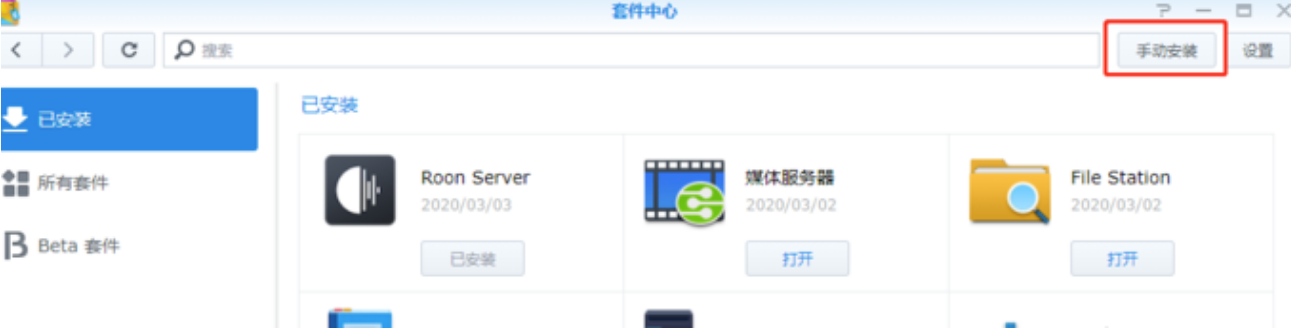
这里会有第一个坑。因为即使本地安装,他也需要连接服务器,不知道为什么,如果你没梯子,速度因地方而异了。我是开了梯子,顺利安装,非常快。这里打开你的梯子,并且让群晖可以走梯子。你有耐心慢慢等也是可以的,有人慢慢等也装上了。
到这里。第一部分结束,安装好了最新的1.7的Roon Server,但是现在老毛子只破解了1.6的,我们现在得替换文件。
版本文件替换
1.6文件下载:
链接: https://pan.baidu.com/s/1NiRZCHdrHXisZyE2wTLKBA 密码: j05p
1:进入套件中心,停用,上面绿色的已启动会变成停用。
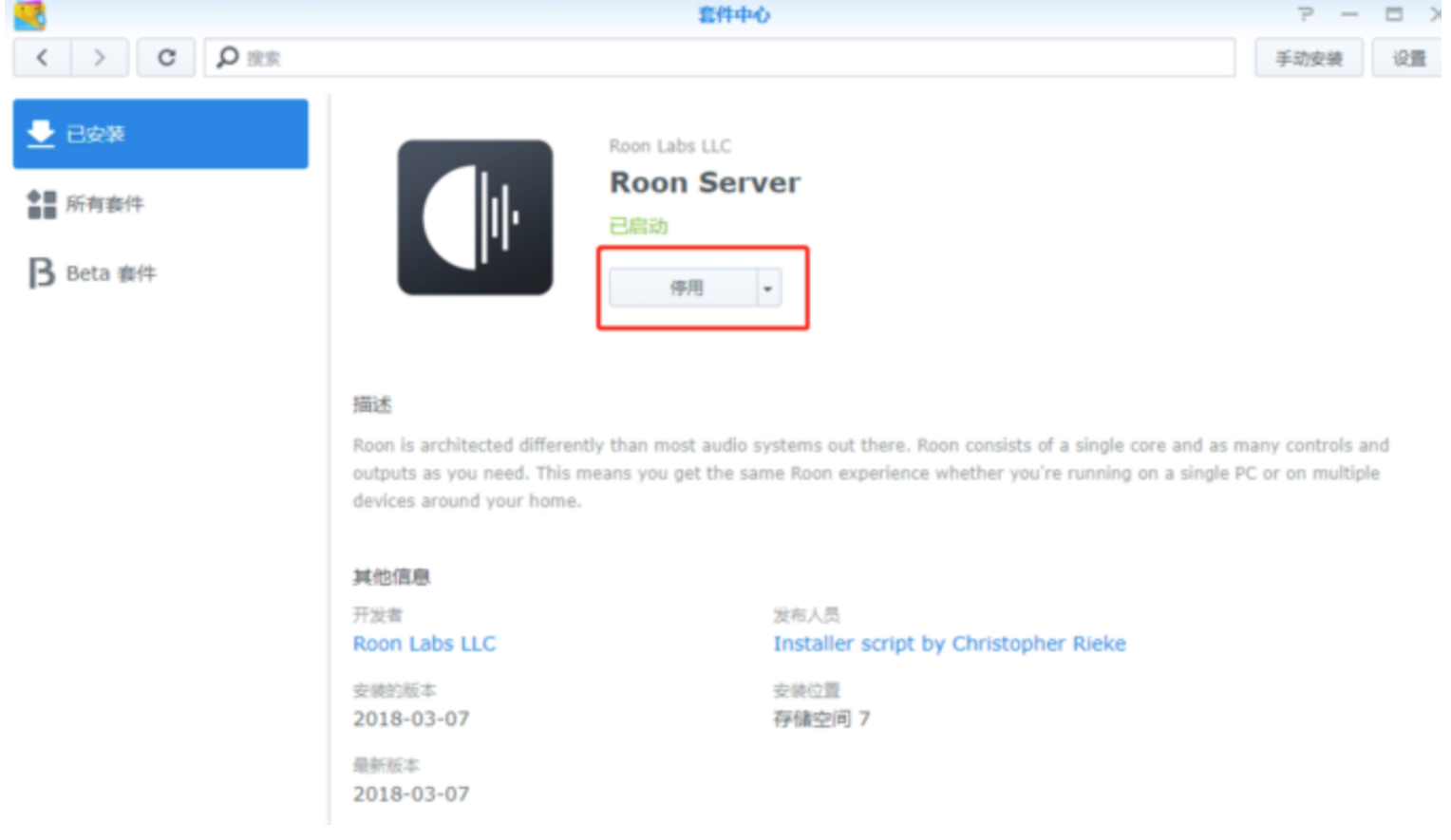
2:打开你的群晖的SSH那些,控制面板–终端机和SNMP1,两个打钩。
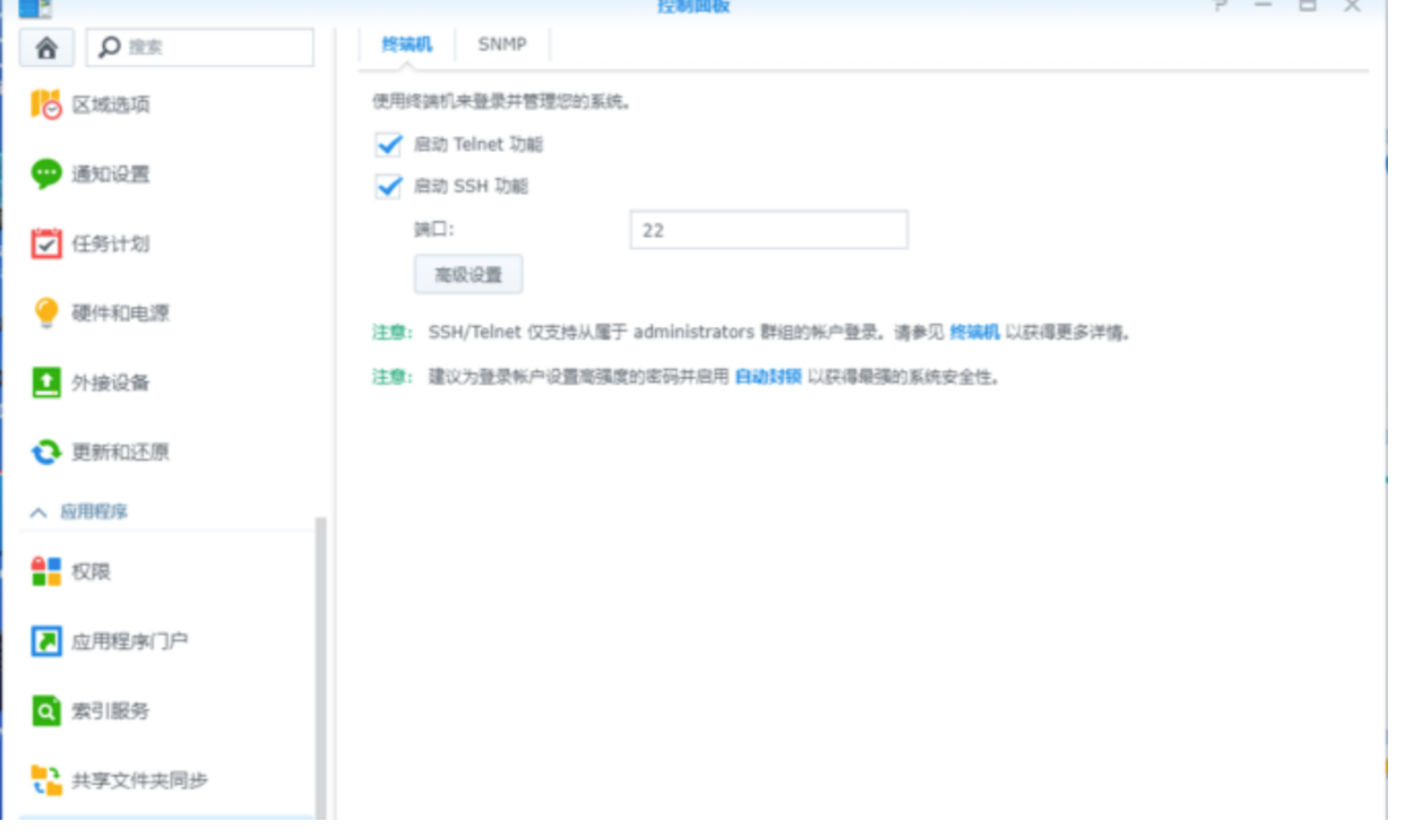
3:解压缩你刚才下载的RoonServer那个压缩包。
4:运行WINSCP。第一个是SCP模式,然后HOSTNAME填写你的群晖的IP。端口如果你没改的话是22,usernama填root,后面password,就是你的root账号的密码了。

5:连接进去以后,找到你的RoonServer套件所在的位置。 我的是/volume7/@appstore/RoonServer/RoonServer。找到这个目录,然后左边本地找到你刚才解压缩的那个roonserver1.6下面的roonserver文件夹。你会发现左右两边的文件是一样的。这个时候我们覆盖他就好了。 怎么覆盖?左边的一起框柱,然后往右边啦过去。
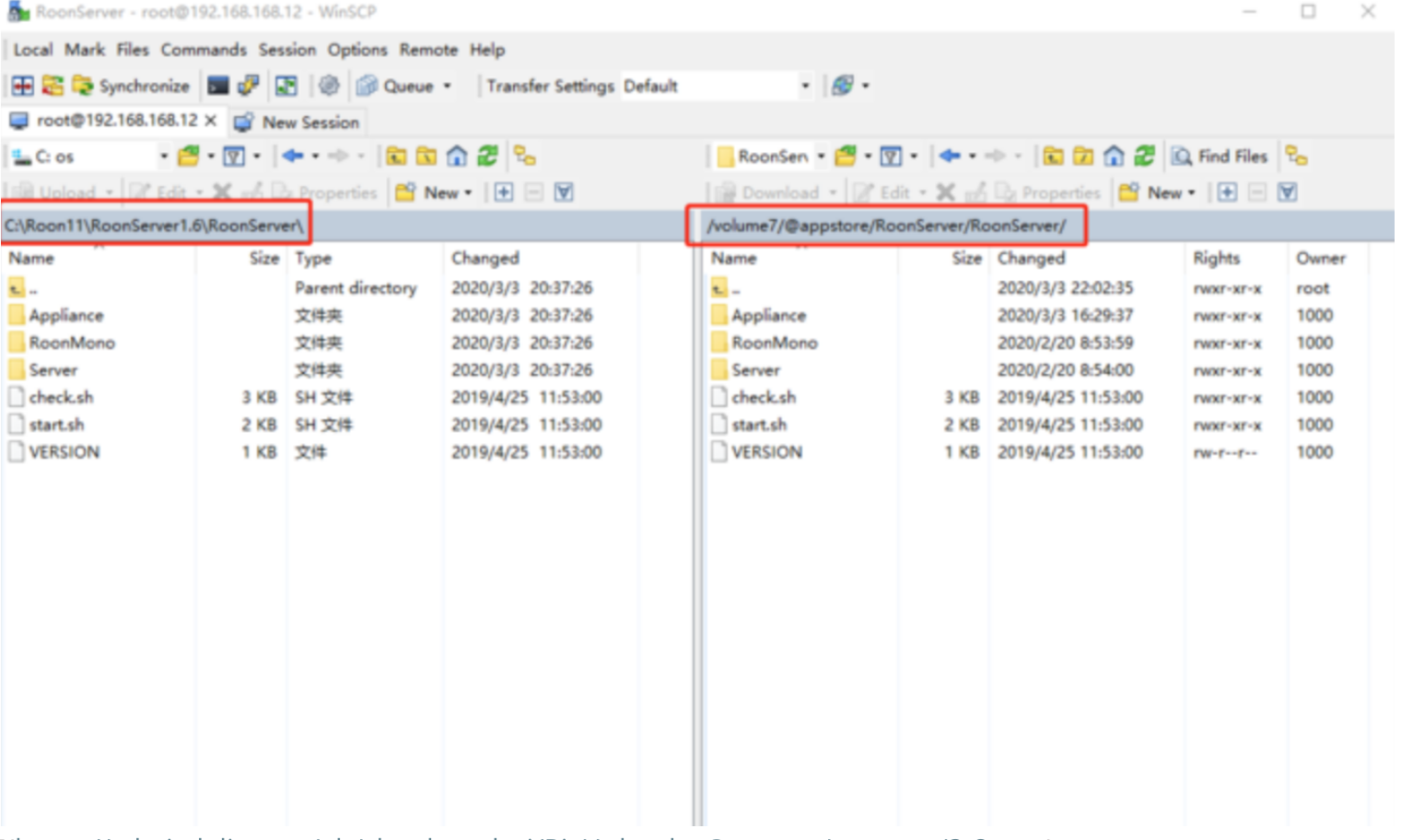
这里会问你是不是要overwrite,就是问你是不是覆盖,选yes to all 就是是的全部。
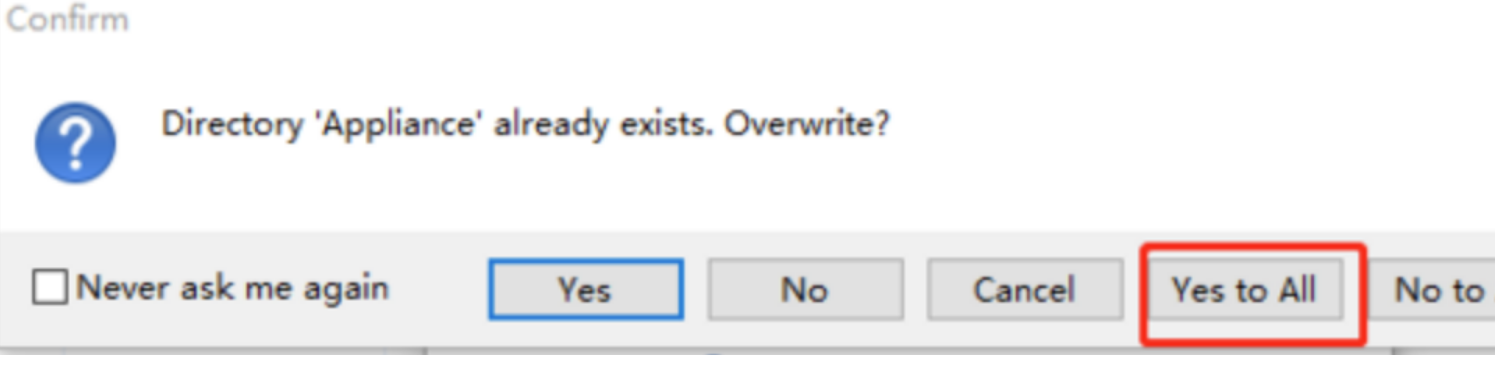
自此覆盖全部结束,到这还没全结束,我们只是降级了,现在我们要破解了。
破解服务器端
相关文件:
链接: https://pan.baidu.com/s/1f5Kg2XSi4sAF9ygmu07pSA 密码: uw01
1:修改群晖的HOST文件 SSH修改方式很好,但是怕有的同学不会,咱们弄点简单的。打开刚才那个WINSCP软件,进入根目录下,找ETC目录,然后往下翻,找到hosts文件,拖到左边去,下载下来,软件不要关。
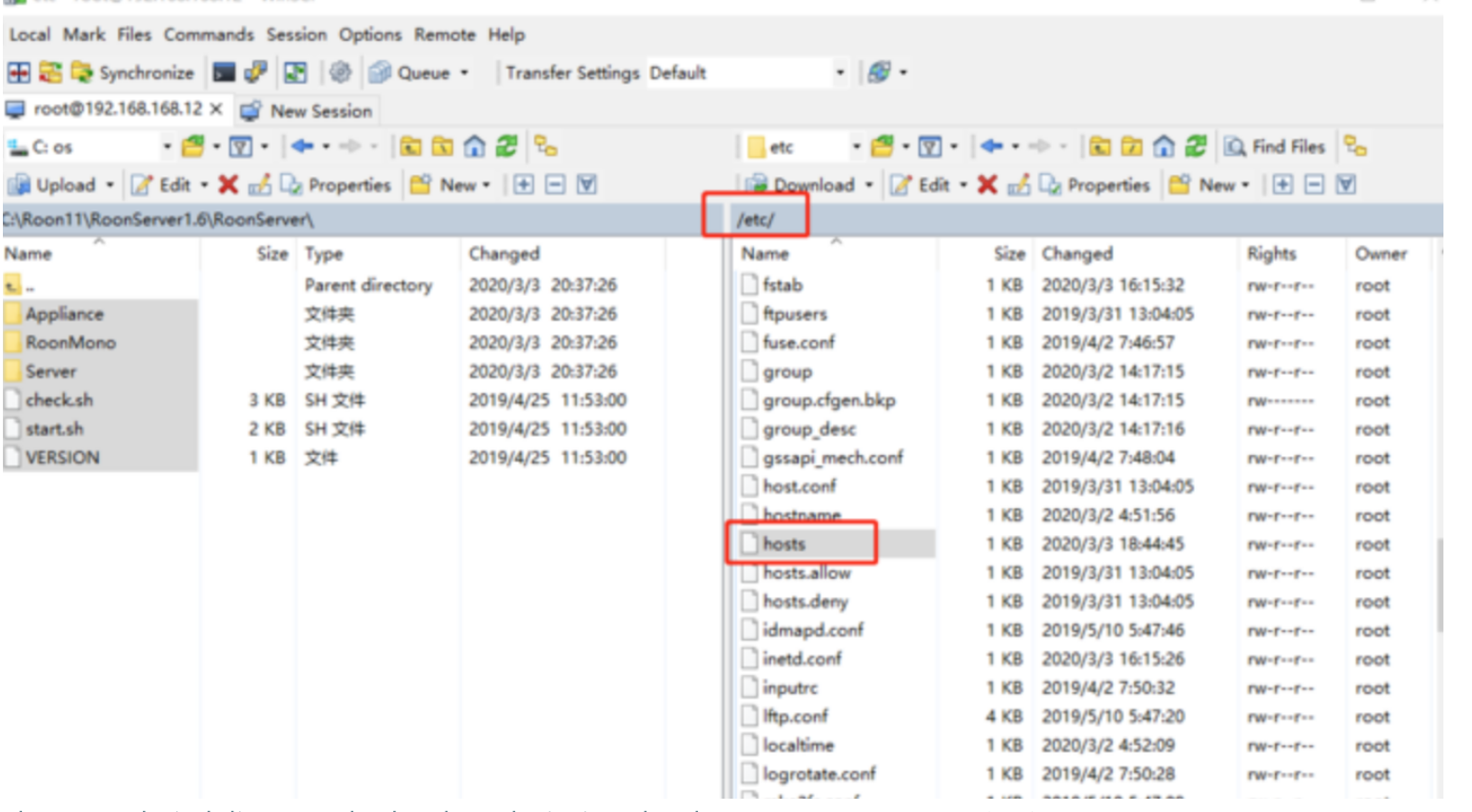
2:找到下载下来的hosts文件,双击,用写字板打开,当然用notepod更好。 最后加上两行
127.0.0.1 accounts5.roonlabs.com
127.0.0.1 updates.roonlabs.com
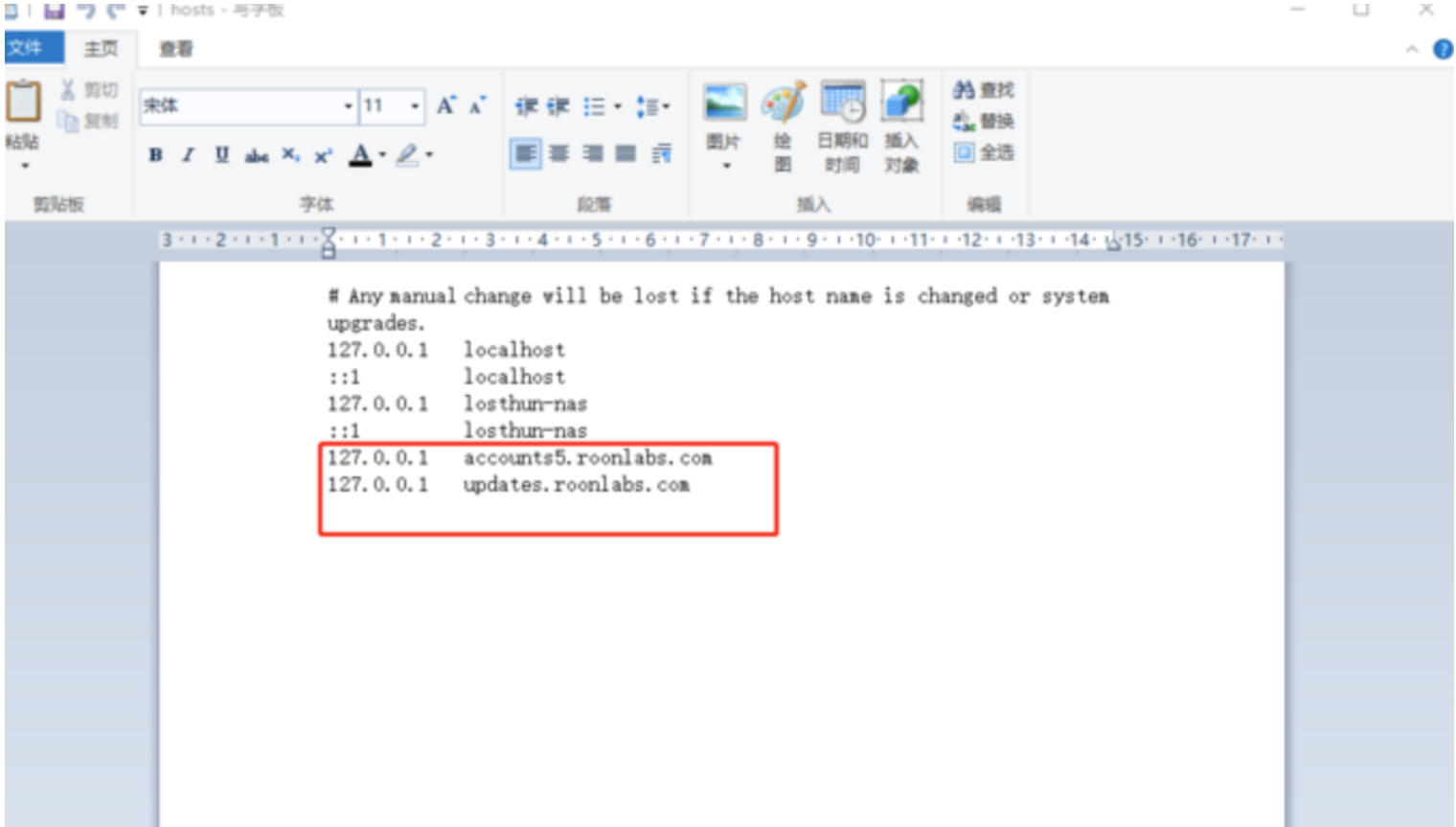
保存,然后从WINSCP软件里面,找到修改好的文件,再拖会群晖里面就好了。会提示你是不是覆盖,覆盖掉就好了。这样RoonServer就没办法升级和验证了。
3:修改电脑的HOSTS文件
进入 C:/Windows/System32/drivers/etc目录
把hosts文件COPY到桌面,然后记事本打开,加两行:
127.0.0.1 accounts5.roonlabs.com
127.0.0.1 updates.roonlabs.com
保存,然后覆盖回 C:/Windows/System32/drivers/etc目录。会提示你拒绝访问,要管理员权限,继续。
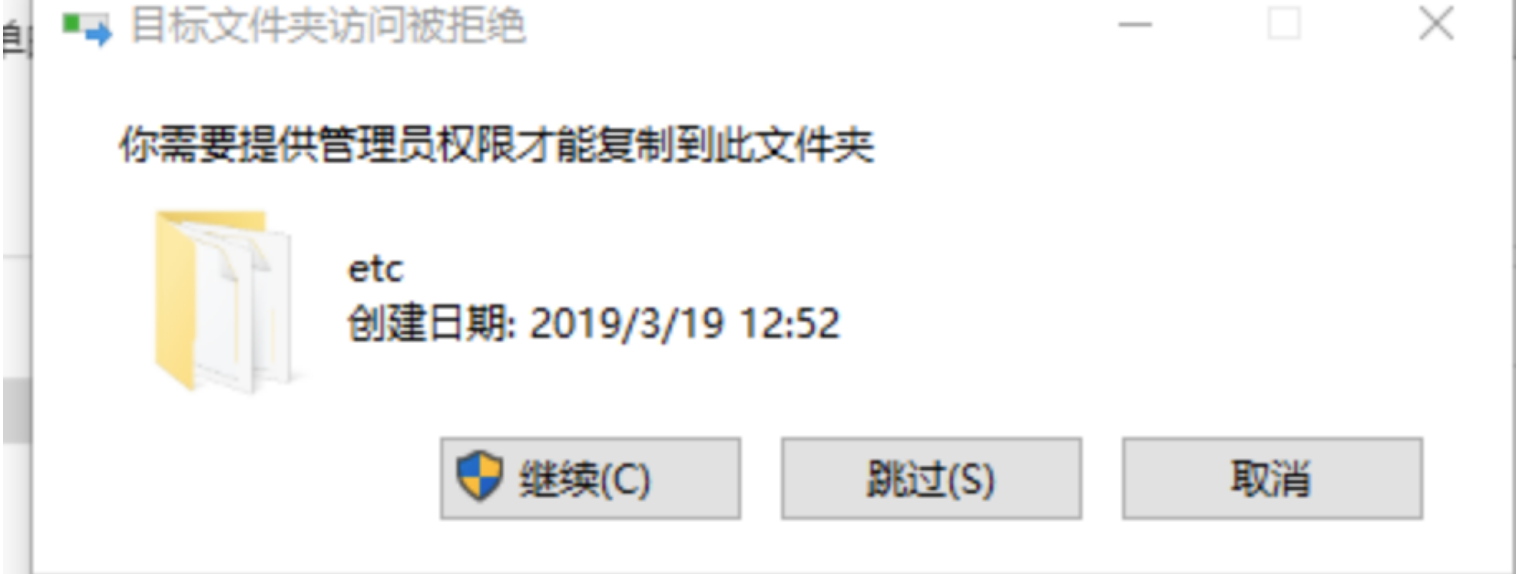
覆盖完成,准备工作就好了。
4:开始正式破解 这里面我们需要找一个注册文件 所以我们需要安装RoonServer服务器端的PC版,找到roon.rar文件,解压缩,得到一个文件夹和两个文件,我为了方便,新建了一个ROON目录,在C盘,把文件都放进去了。
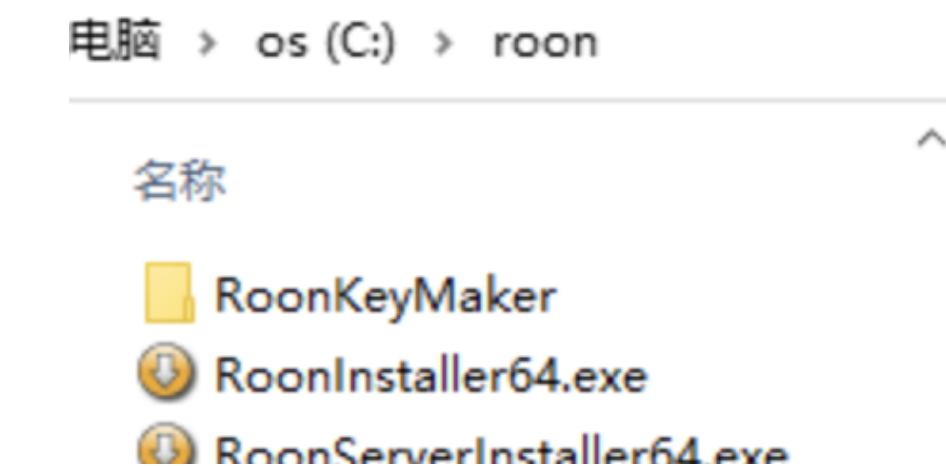
RoonKeyMaker是破解文件,RoonInstaller64是播放软件,我们现在要用的是RoonServerInstaller64.exe,双击运行RoonServerInstaller64.exe。这里没什么讲究的,反正你一会会卸载他,如图按顺序即可。
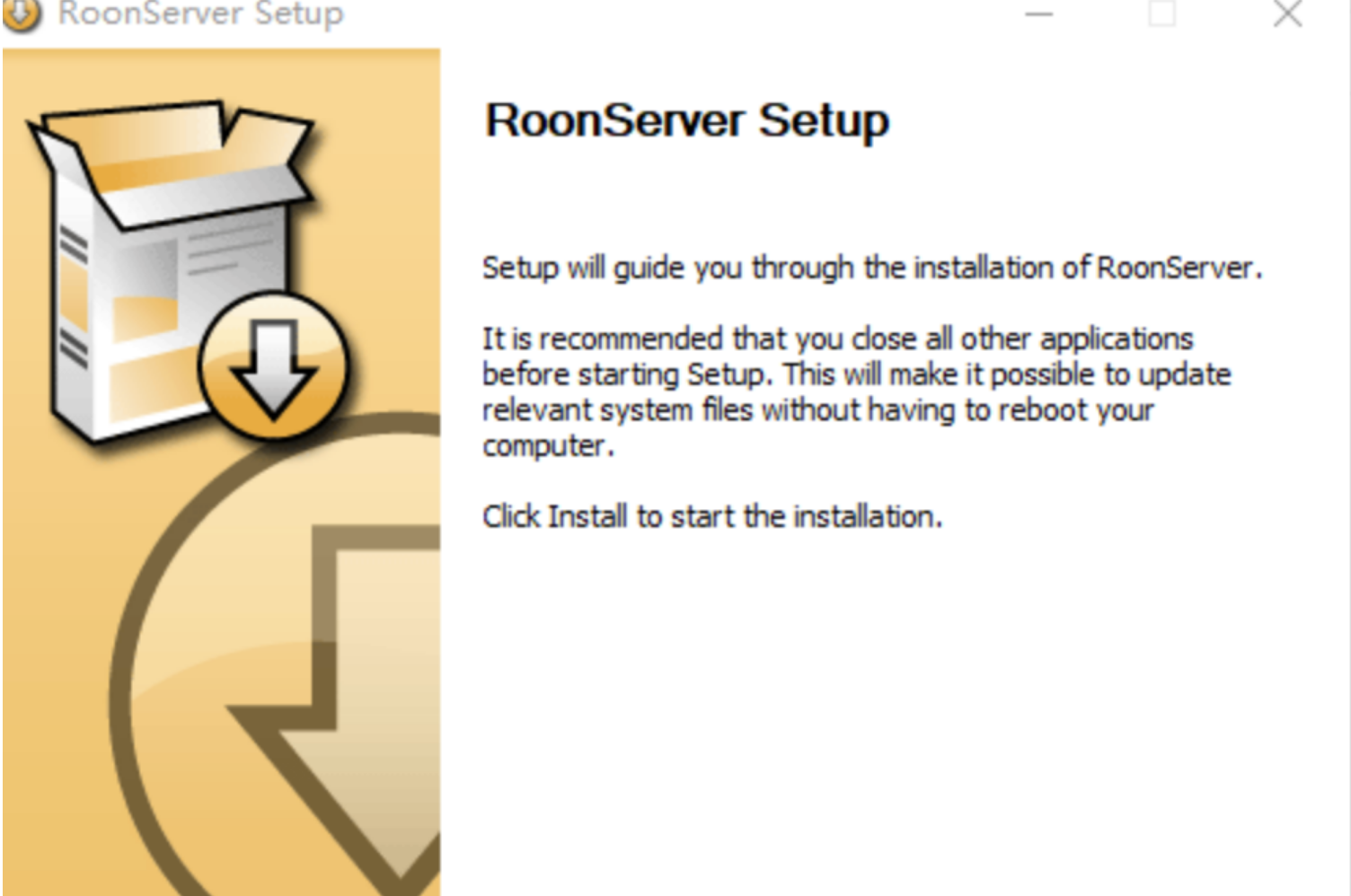
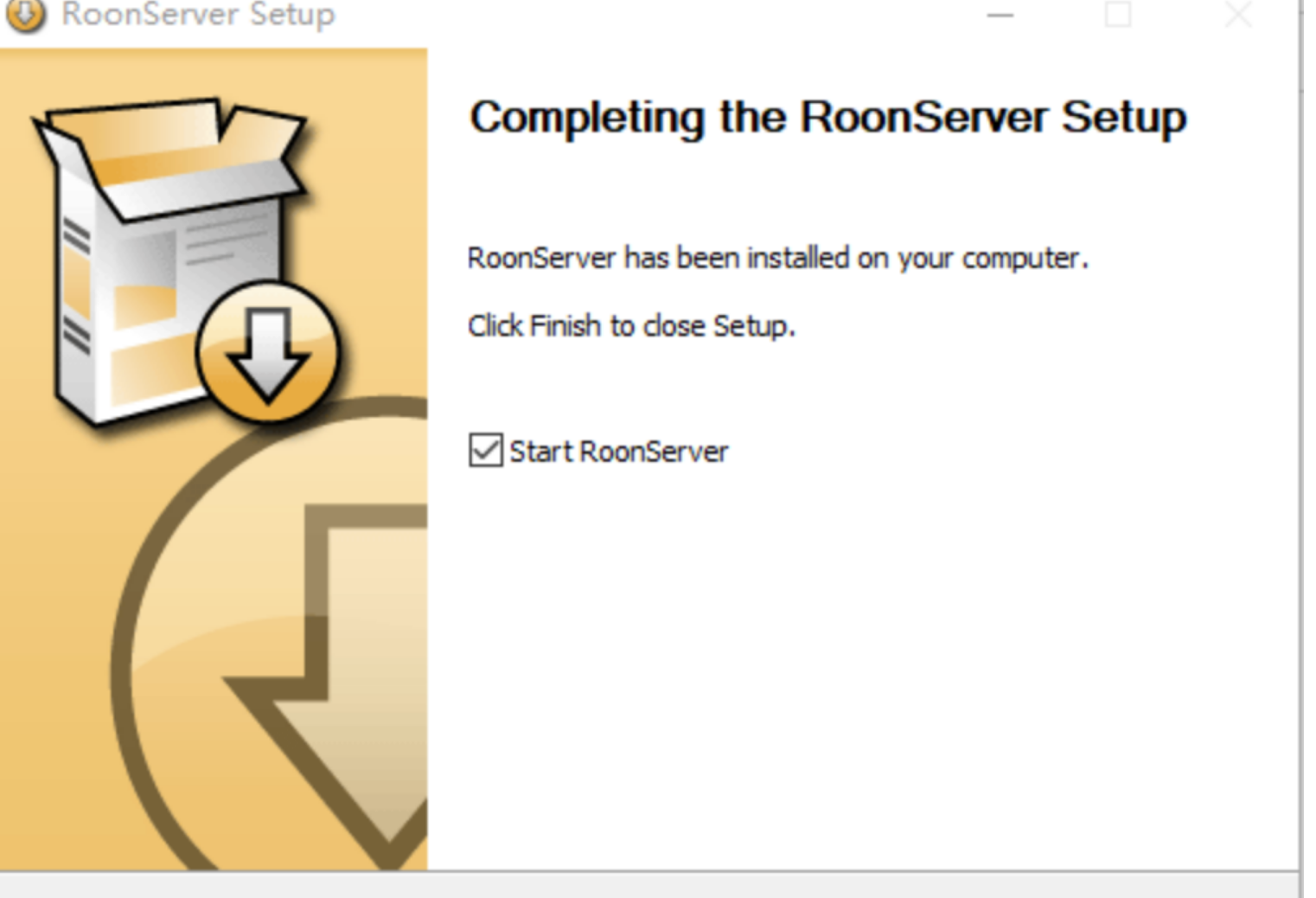
然后你要注意你电脑的右下角,多了一个图标,是ROONSERVER的。显示是ROON。这个就是服务器端开始运行了。不用管他了。 运行CMD,调出命令行。
进入里的ROON破解文件的目录,如果你跟我的一样,按顺序输入
cd\
cd roon\RoonKeyMaker\rkm_win
进入目录(注意不要输入错,你可以直接复制我上面的命令运行)
然后输入
rkm_win -i rs
会跳出Enter your name,包括后面的。你可以随便输,不过这个后面你运行软件的时候会这么显示。
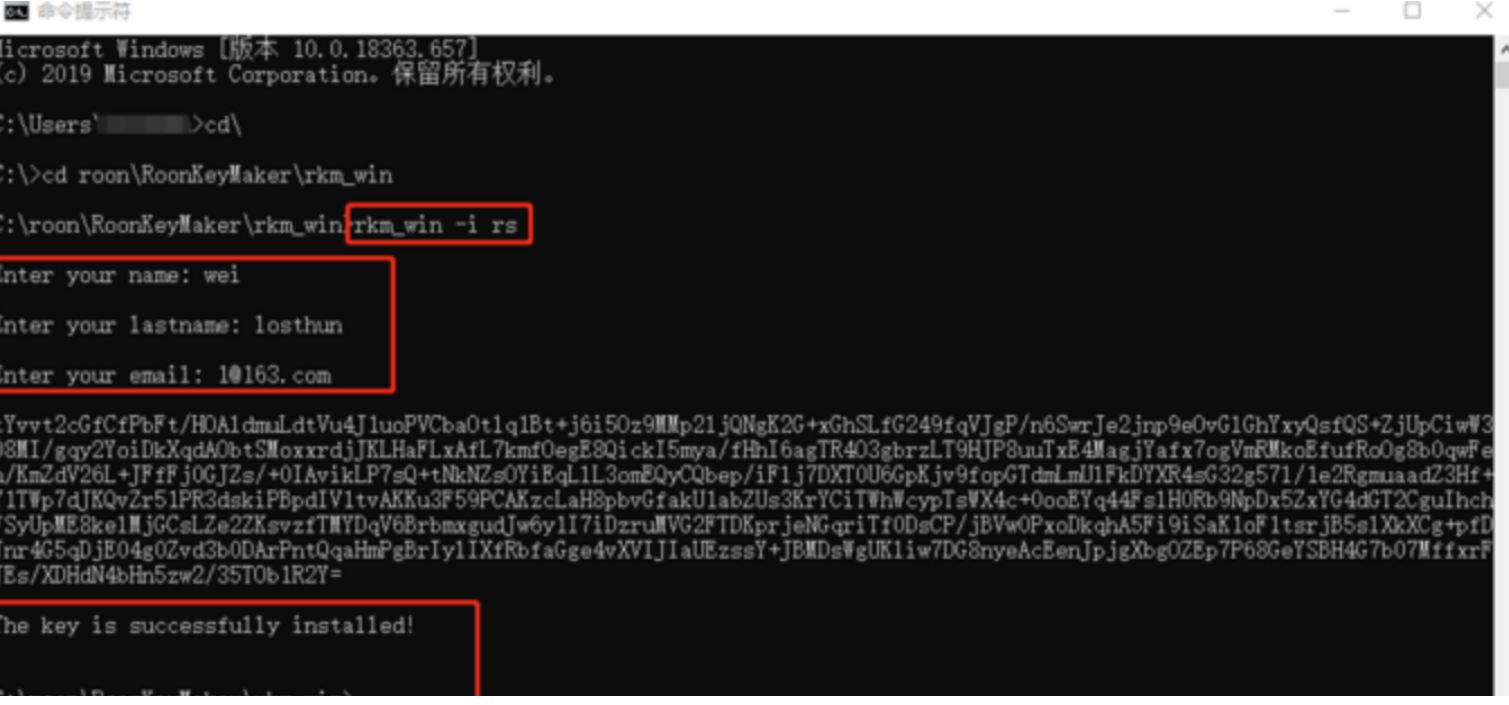
看到successfully我们知道成功了。(如果是PC端安装server的同学,这里你就破解成功了。右下角那个下图标,右键,quit,关闭一下,然后桌边的roonserver,重新启动一下就好了)
然后我们去找KEY去吧。看下面的图,找到如图文件,复制出来。
C:/Users/用户名/AppData/Local/RoonServer/Database/Core
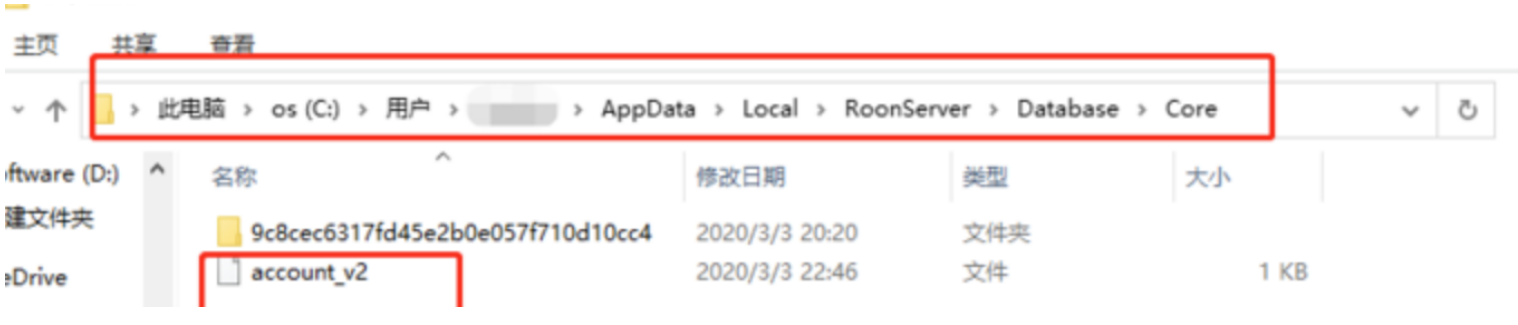
还是得用WINSCP,把文件复制过来即可。
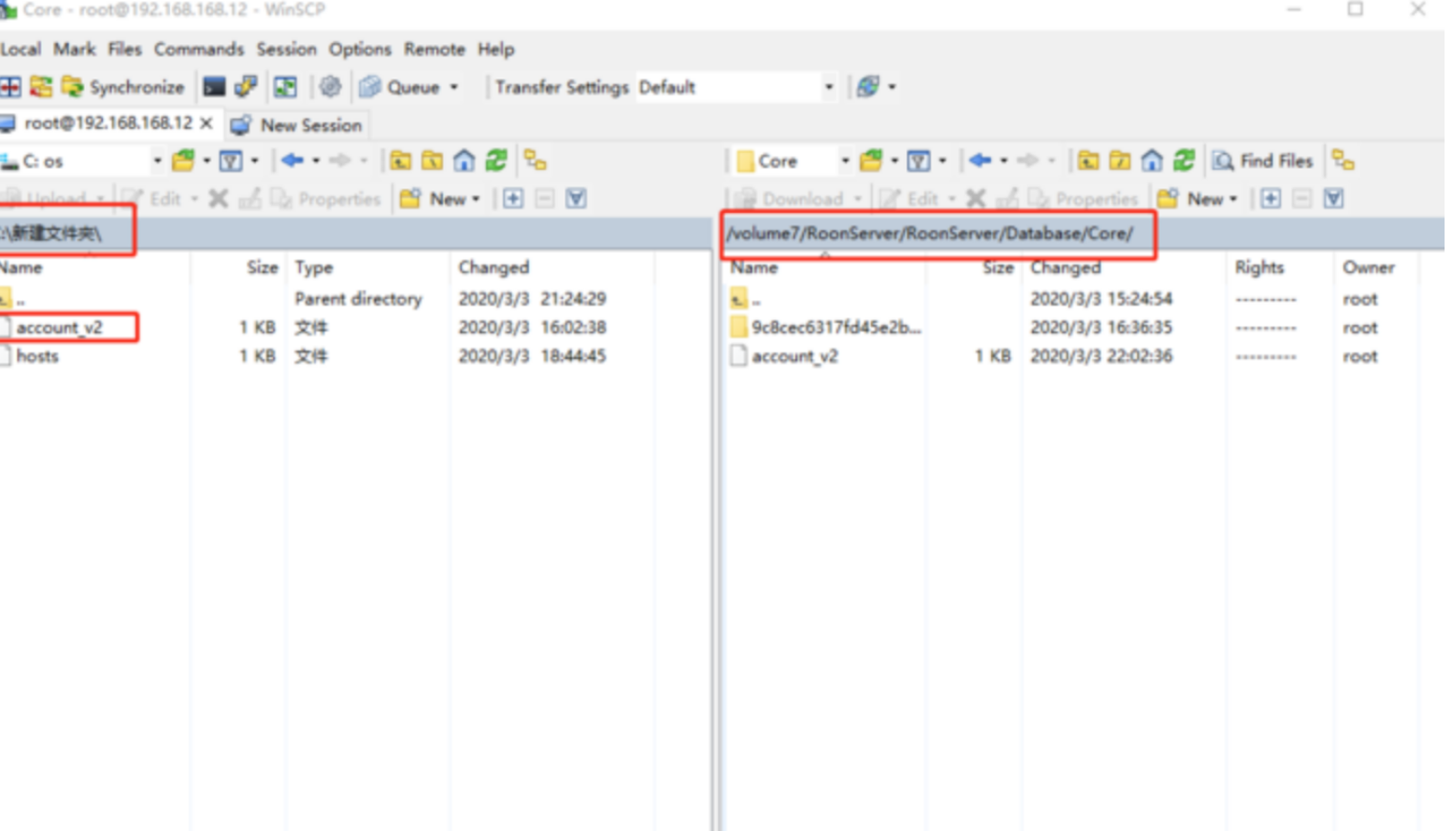
这里有一个提示,开始我们找的那个目录是APPSTONE下满这个目录不一样了,是你最早新建的那个目录,我的目录是 /volume7/RoonServer/RoonServer/Database/Core,你不是一定是volume7,根据你自己的情况,把文件拖过去,自此,RoonServer,安装破解成功。
安装播放控制端
找到开始那个roon压缩包的解压缩文件夹。 1:运行RoonInstaller64.exe安装播放控制端。安装没什么好说的了。
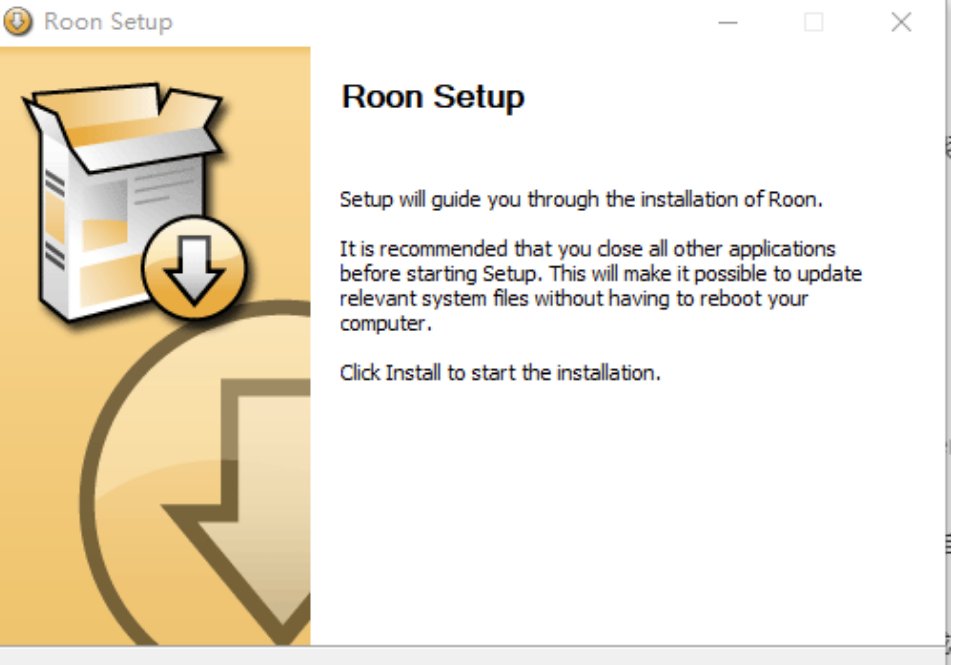
2:ROON就运行了。这时候我们什么都不要动。不管他,也别关软件,一定不要关软件,一定不要关软件,一定不要关软件,一定不要关软件,一定不要关软件,一定不要关软件。

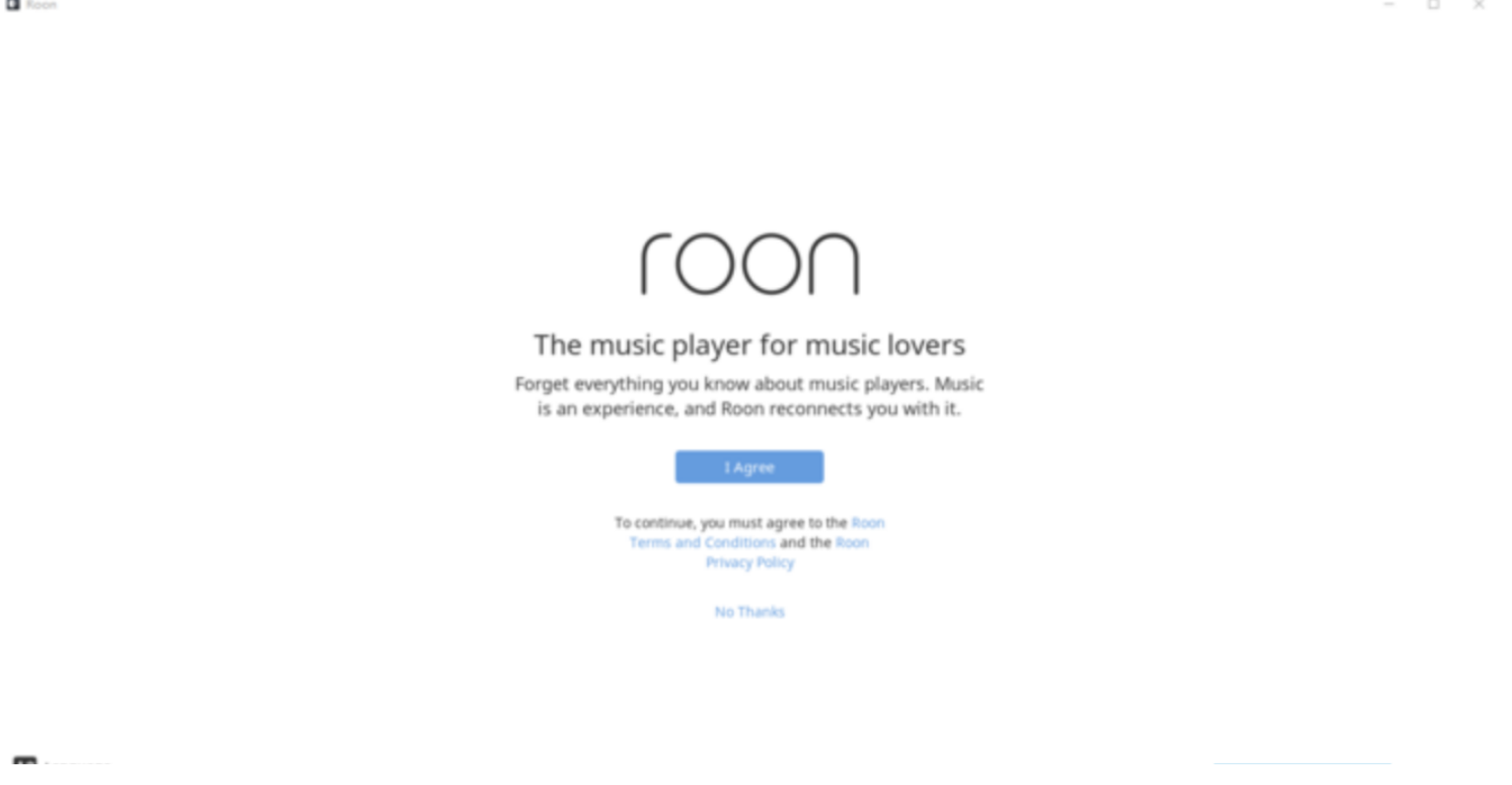
3:破解PC的播放端 首先运行CMD,调出命令行 然后依次输入
cd \
cd roon\RoonKeyMaker\rkm_win
rkm_win -i r
看清楚了。这次是r不是rs了,这两个命令一个是破解服务器端,一个是破解播放端的。
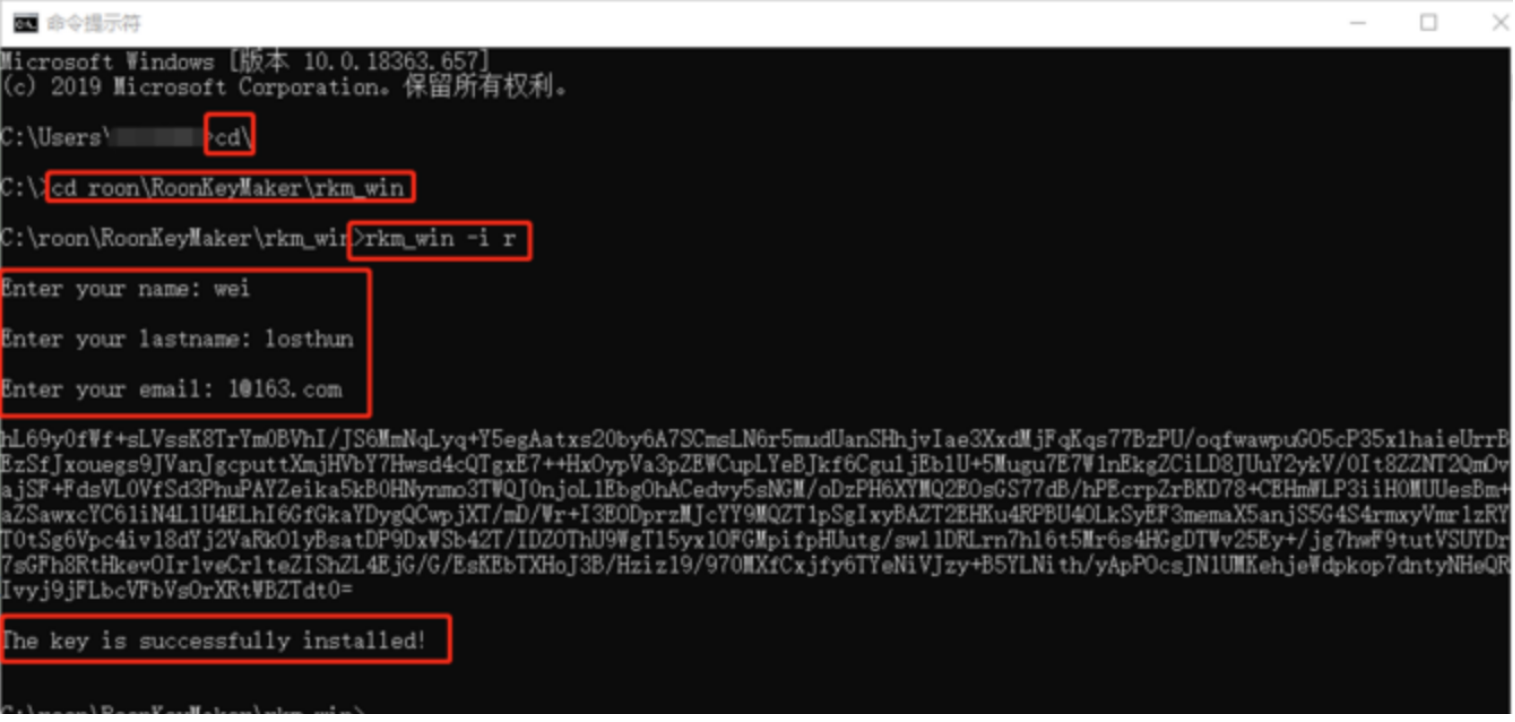
4:关闭电脑上的Roon软件,然后重新运行。因为破解了啊。要重新运行一下。这个时候再重开软件哦 然后左下角选择语言。
选择你喜欢的语言,比如马来语什么的,然后会提示你语言改了。现在重启。
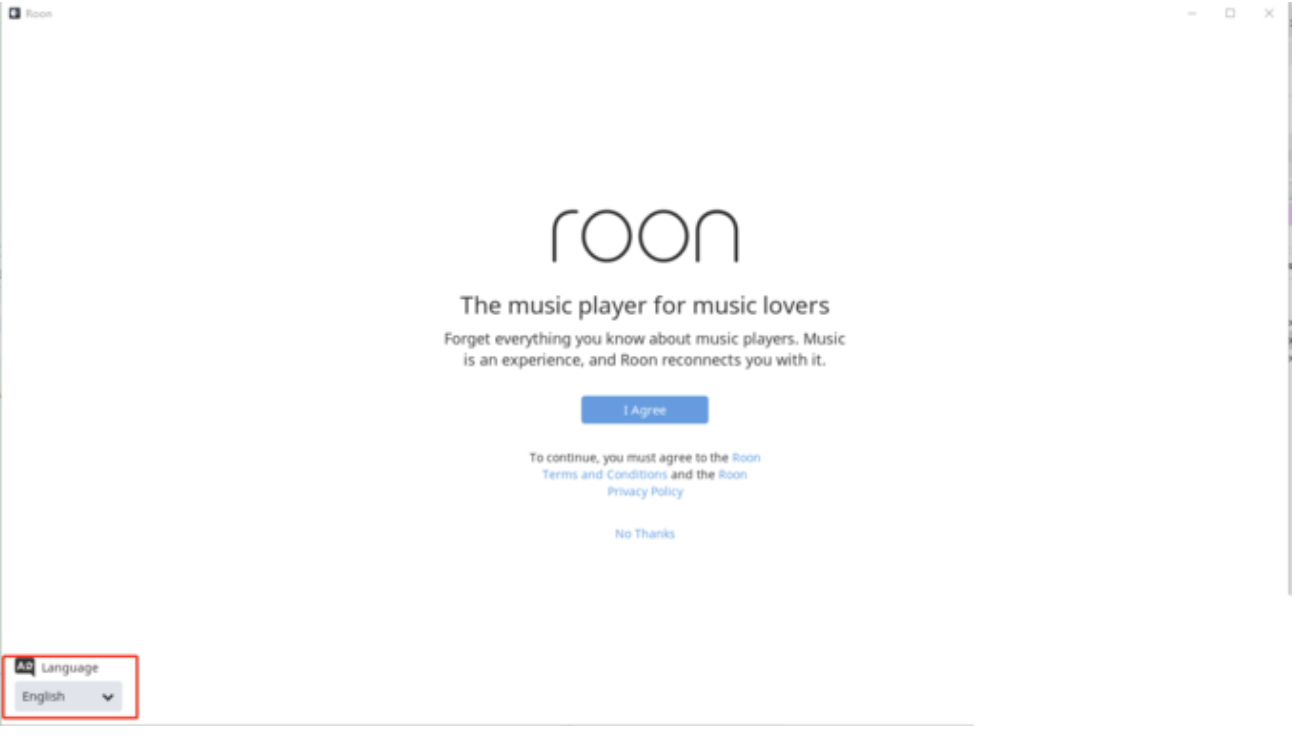
5:这边,因为破解了。说一堆什么的,不管他,但是我们还是要谢谢一下。选择不,谢谢!
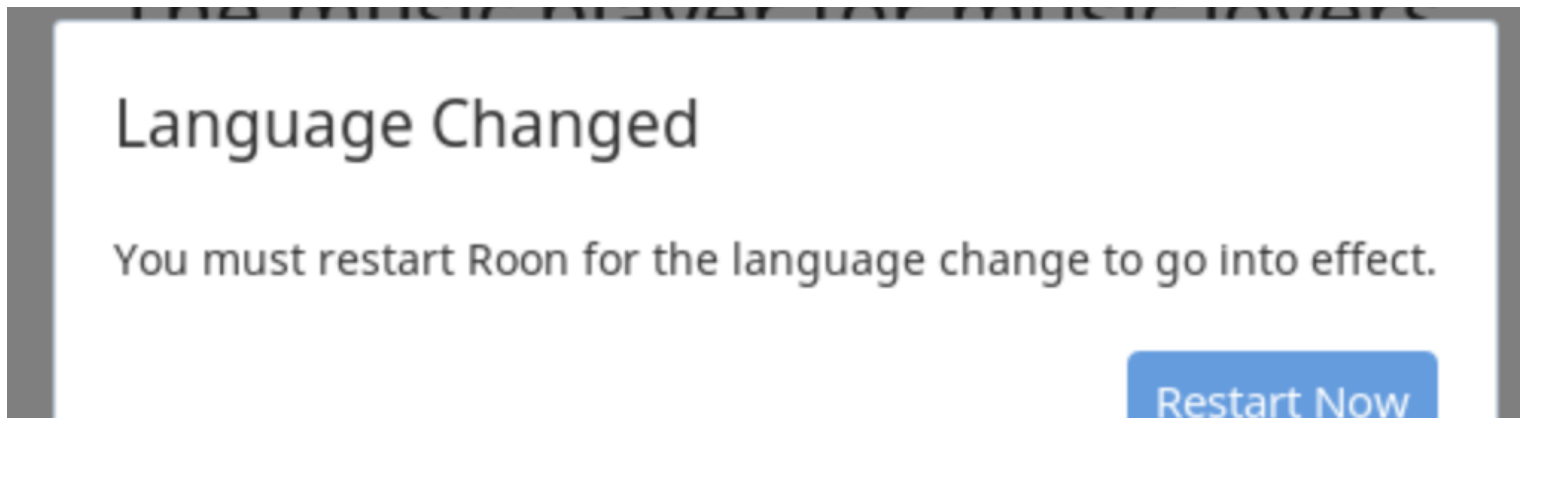
然后,这边我同意!
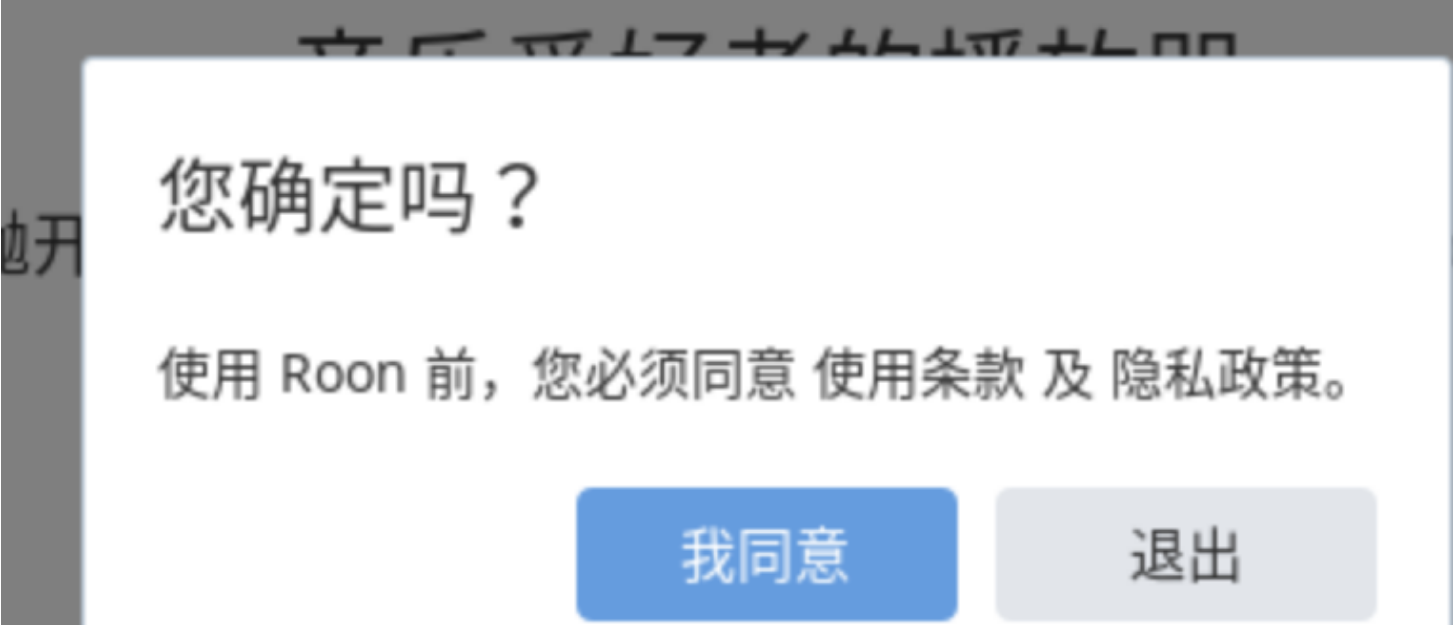
6:连接你的服务器吧
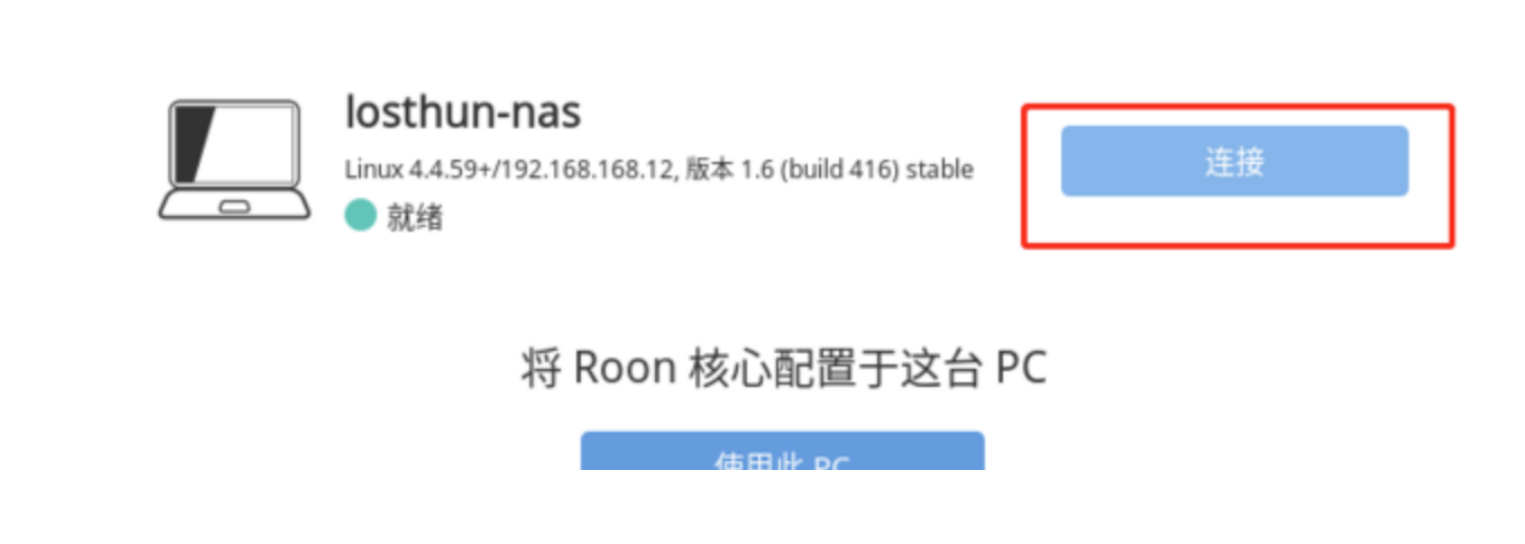
自此安装全部完成。